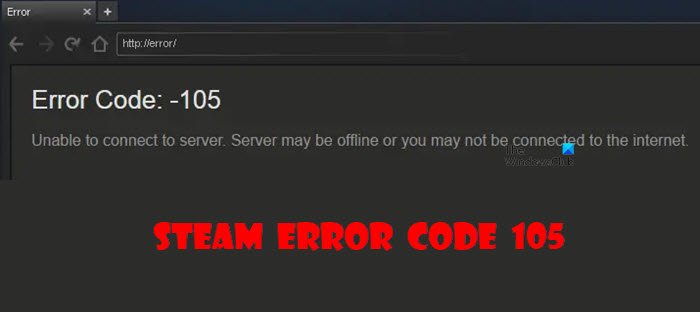Steam é uma plataforma popular para jogadores em todo o mundo, e com o próximo computador portátil para jogos Steam Deck, suspeitamos que outros milhões possam vir a bordo. Agora, apesar de sua popularidade, o Steam tem seus problemas. Na maior parte, o serviço funcionará bem, mas há momentos em que os jogadores relatam que se depararam com problemas que os estão deixando loucos, especialmente se esses problemas afetam sua experiência de jogo. O problema mais recente é chamado de Código de Erro 105, mas não se preocupe porque, com base em nossa extensa investigação, podemos dizer que o Código de Erro 105 pode ser corrigido com relativa facilidade.
Código de erro 105, não é possível conectar ao servidor, o servidor pode estar offline ou você pode não estar conectado à internet.
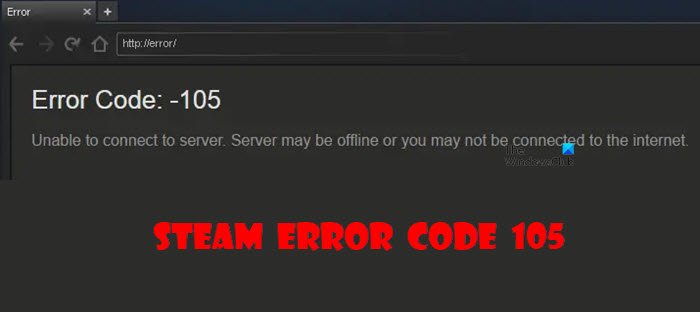
O que faz com que o código de erro 105 do Steam apareça?
Existem vários motivos pelos quais o código de erro pode aparecer. De acordo com alguns usuários, o erro aparece devido a uma conexão lenta com a Internet, enquanto outros acreditam que pode ter a ver com a configuração de DNS incorreta no que diz respeito ao Windows 10. Além disso, alguns usuários do Steam acreditam que a extensão do bloco de anúncios é o problema principal. No entanto, isso só faz sentido se você estiver usando o cliente Steam através de um navegador da web.
Corrija o código de erro 105 do Steam, não é possível conectar ao servidor
As informações abaixo irão ajudá-lo corrija o código de erro 105 se você estiver tendo problemas com ele:
Esvazie o cache DNS Reinicie seu dispositivo roteador sem fio ou com fio Desative a extensão AdBlock Verifique se o serviço Steam está inativo.
1] Esvazie o cache DNS
O primeiro passo a tomar é limpar o cache DNS o mais rápido possível. Podemos fazer isso facilmente, então deixe-nos explicar.
Pressione a tecla Windows + R para abrir a caixa de diálogo Executar . A partir daí, digite CMD na caixa e pressione a tecla Enter no teclado.
Quando o Prompt de comando aparecer, digite o seguinte comando e pressione a tecla Enter logo depois:
ipconfig/flushdns
Finalmente, execute o cliente Steam para ver se o erro persiste.
2] Reinicialize seu dispositivo roteador sem fio ou com fio
Se você estiver tendo problemas de Internet, pode estar por trás do Código de erro 105. A melhor ação a ser tomada aqui é pressionar o botão liga/desliga do roteador para desligá-lo e desconectar o cabo de alimentação da tomada.
Aguarde até 30 segundos, reconecte o cabo de alimentação à tomada e pressione o botão liga/desliga para inicializar o roteador.
Depois que seu computador se reconectar à web, vá em frente e use o cliente Steam para ver se o erro ainda mostra sua aparência.
3] Desative a extensão AdBlock
Outra opção a fazer aqui é desative as extensões AdBlock instaladas em seu navegador favorito. Isso é importante porque alguns serviços AdBlock bloquearão mais do que apenas anúncios em um site. Esta postagem mostrará como remover extensões no novo navegador Microsoft Edge se você estiver usando esse navegador.
Em essência, pode ser a razão por trás do Código de erro 105 no Steam se você estiver usando o cliente web.
4] Verifique se o Steam está inativo ou não
Você também precisa verificar se os servidores Steam estão inativos ou não .
Deixe-nos se essas correções o ajudaram muito, agradecendo-nos na seção de comentários.
Relacionado : Corrigir erro do Steam ao inicializar ou atualizar transação.